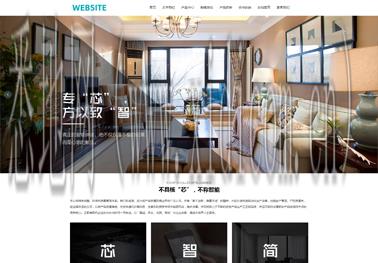
在Windows操作系统中,有几种不同的方法可以连接到Linux服务器。下面将介绍几种常见的方法及其步骤。
1. 使用SSH客户端连接
SSH(Secure Shell)是一种加密协议,可用于远程访问和管理Linux服务器。使用SSH客户端可以通过终端窗口连接到Linux服务器,并执行命令、上传和下载文件等操作。
首先,需要从SSH客户端软件中下载并安装一个适合的版本,比较常用的有Putty、OpenSSH等。接下来,按照以下步骤进行连接:
- 打开SSH客户端软件。
- 在主机名(或IP地址)输入框中输入Linux服务器的IP地址。
- 在端口输入框中输入SSH服务器运行的端口,默认为22。
- 选择连接类型为SSH。
- 点击连接按钮。
- 如果*次连接该服务器,会出现提示,选择“是”(以及将服务器的指纹添加到已知主机列表)。
- 输入登录用户名和密码,然后按Enter键。
- 连接成功后,就可以在终端窗口中执行命令或操作文件了。
2. 使用远程桌面连接
远程桌面连接是另一种在Windows上连接Linux服务器的方法。通过远程桌面连接,可以远程访问服务器,就像在本地计算机上直接操作一样。
首先,需要确保Linux服务器上已启用远程桌面连接。然后,在Windows系统上按以下步骤操作:
- 打开“开始”菜单,搜索“远程桌面连接”。
- 点击“远程桌面连接”应用程序。
- 在计算机输入框中输入Linux服务器的IP地址。
- 点击“连接”按钮。
- 输入登录凭据(用户名和密码)。
- 点击“确定”按钮。
- 如果输入的凭据正确,远程桌面连接将建立,您将在Windows桌面上看到Linux服务器的屏幕。
3. 使用FTP客户端连接
FTP(文件传输协议)是一种用于在计算机之间传输文件的协议。通过FTP客户端,可以连接到Linux服务器并上传/下载文件。
首先,需要从FTP客户端软件中下载并安装一个适合的版本,比较常用的有FileZilla、WinSCP等。接下来,按照以下步骤进行连接:
- 打开FTP客户端软件。
- 在主机名(或IP地址)输入框中输入Linux服务器的IP地址。
- 在端口输入框中输入FTP服务器运行的端口,默认为21。
- 选择连接类型为FTP。
- 输入登录用户名和密码。
- 点击“连接”按钮。
- 如果登录凭据正确,FTP客户端将连接到Linux服务器,您可以在软件界面上浏览服务器的文件系统并进行文件上传和下载操作。
这些是在Windows操作系统上连接到Linux服务器的几种常见方法。根据您的需求选择其中的一种即可。


咨询微信客服

0516-6662 4183
立即获取方案或咨询
top